作为一名数学老师,在电脑上批改电子版试卷时,最高效地输入各种数学符号、公式和评分标记,是提升工作效率的关键。许多老师可能还在为如何快速打出根号“√”、分数“½”或标准公式而烦恼。本教程将从实战出发,为您提供一套完整、高效的WPS Office数学符号输入解决方案,让您告别繁琐操作,轻松应对数学试卷批改。
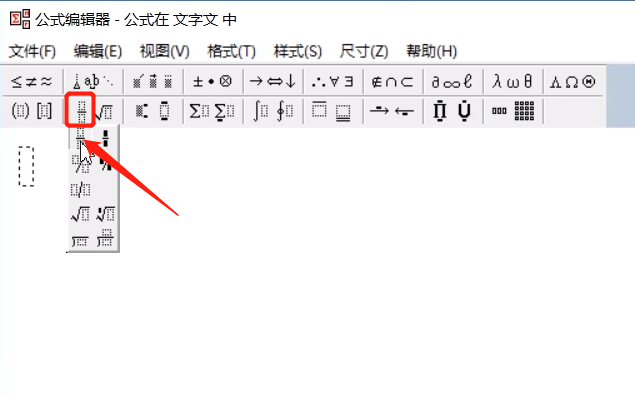
wps官网内容导航(点击直达)
- 第一部分:基础且高频——常用数学符号的快速插入
- 第二部分:核心与关键——使用“公式编辑器”输入标准分数和复杂公式
- 第三部分:为批改而生——打钩、画叉与评分的实战技巧
- 第四部分:高手进阶——创建你的专属快捷方式,效率翻倍
第一部分:基础且高频——常用数学符号的快速插入
对于批改中常见的单个符号,如“×”、“÷”、“°”等,使用WPS自带的“符号”功能是最快的方法。这适用于不需要复杂格式的简单标记。
操作步骤:
- 将光标定位在您需要插入符号的位置。
- 点击顶部菜单栏的 【插入】 -> 【符号】。
- 在弹出的“符号”对话框中,将 【子集】 下拉菜单选为 【数学运算符】 或 【拉丁语-1 补充】。
- 在这里您可以轻松找到并插入常用符号:
- 乘号与除号: × 和 ÷
- 度数符号: °
- 约等于号: ≈
- 不等于号: ≠
- 大于等于/小于等于: ≥ 和 ≤
- 选中所需符号,点击【插入】即可。
专业提示: WPS会将您最近使用过的符号记录在【符号】按钮的下拉列表中,下次使用时直接点击即可,无需再次打开完整对话框。
第二部分:核心与关键——使用“公式编辑器”输入标准分数和复杂公式
当需要输入标准的分数(如批改应用题步骤分)、带根号的表达式或任何复杂公式时,“公式编辑器”是您最强大的工具。
场景一:输入一个标准的分数(例如:扣0.5分,写作“-½”)
- 点击菜单栏的 【插入】 -> 【公式】。此时会进入公式编辑界面。
- 在顶部的【公式工具】中,找到并点击 【分数】 结构模板。选择第一个常见的竖式分数样式。
- 此时,公式编辑区会出现一个分数框架,包含两个虚线框(分子和分母)。
- 在上面的框中输入
1,在下面的框中输入2。在分数前输入负号-。 - 在页面任意空白处点击一下,即可退出公式编辑,一个标准美观的分数就完成了。
场景二:输入一个带根号的复杂表达式(例如:√b²-4ac)
- 同样,通过 【插入】 -> 【公式】 进入公式编辑器。
- 在【公式工具】中,选择 【根式】 结构,选择第一个“平方根”样式。
- 在根号下的虚线框内,继续输入内容。要输入“b²”,先输入
b,然后点击【公式工具】中的 【上下标】 结构,选择“上标”样式,在小方框中输入2。 - 输入键盘的向右箭头
→,将光标从上标位置移回主线,然后继续输入-4ac。 - 编辑完成后,点击页面空白处退出。
第三部分:为批改而生——打钩、画叉与评分的实战技巧
批改试卷,核心操作无非是“对错判断”与“给出得分”。以下技巧专为此优化。
技巧一:在答案上打出清晰的红色大“√”或“×”
这是最常见的需求,但很多人方法不对。最佳实践是使用“带圈字符”或符号字体。
- 方法A(推荐):
- 输入一个大写的 “R” (代表Right) 或者 “V”。
- 选中这个字母,将字体更改为 【Wingdings 2】,它会立刻变成一个漂亮的“✔”形符号。
- 输入大写的 “O”,用同样的字体可以变成 “✘”。
- 最后,将这个符号的颜色设为红色并适当放大字号即可。
- 方法B(备用):
- 通过 【插入】 -> 【符号】,在“符号”对话框中,将 【字体】 选为 【Wingdings】 或 【Wingdings 2】,可以直接找到多种样式的钩和叉。
技巧二:输入步骤得分(如:+2分)
对于步骤得分,直接在相应步骤旁输入 +2 或 -1 即可。为了醒目,建议将评分文字设置为红色、加粗。
第四部分:高手进阶——创建你的专属快捷方式,效率翻倍
每次都通过菜单栏点击,效率始终有限。学会下面两招,让您成为真正的WPS批改高手。
绝招一:使用“自动图文集”或“自动更正”一键输入
您可以将最常用的符号(如红色的√)或公式(如一个空的分数框架)保存为自动图文集,用几个简单的字母就能调用。
- 先制作好您想要的符号(例如一个红色的、20号的“✔”)。
- 选中这个符号。
- 点击 【插入】 -> 【自动图文集】 -> 【新建】。
- 在“名称”框中输入一个简短的代号,例如
dg(打钩的拼音首字母)。然后点击“确定”。 - 下次需要时,只需在文档中输入
dg,然后按下F3键,这个红勾就会立刻出现!
绝招二:将“公式”按钮添加到快速访问工具栏
如果您频繁使用公式编辑器,可以把它放在最顺手的地方。
- 在WPS窗口最左上角,找到快速访问工具栏(通常有保存、撤销等图标)。
- 右键点击菜单栏中的 【公式】 按钮。
- 在弹出的菜单中选择 【添加到快速访问工具栏】。
- 之后,无论您在哪个选项卡下,只需点击WPS最左上角的公式图标,即可一键启动公式编辑器。
总结: 掌握了从“快速符号”到“公式编辑器”,再到“评分技巧”和“效率绝招”的这套组合拳,您在WPS中处理数学试卷的效率将得到质的飞跃。现在就开始尝试,把这些技巧融入到您的日常工作中吧!




